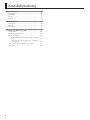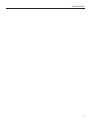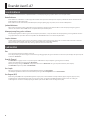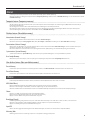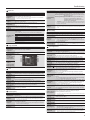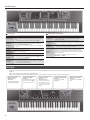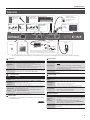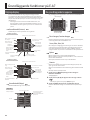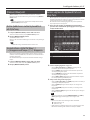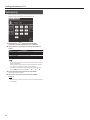Quick Guide

2
Översikt över E-A7 . . . . . . . . . . . . . . . . . . . . . . . . . . . . . . . . . . . . . . . . 4
Grundstrukturen . . . . . . . . . . . . . . . . . . . . . . . . . . . . . . . . . . . . . . . . 4
Ljudmodulen . . . . . . . . . . . . . . . . . . . . . . . . . . . . . . . . . . . . . . . . . . . 4
Minnet . . . . . . . . . . . . . . . . . . . . . . . . . . . . . . . . . . . . . . . . . . . . . . . . . 5
Eekterna . . . . . . . . . . . . . . . . . . . . . . . . . . . . . . . . . . . . . . . . . . . . . . 5
Panelbeskrivning . . . . . . . . . . . . . . . . . . . . . . . . . . . . . . . . . . . . . . . . . 6
Frontpanelen . . . . . . . . . . . . . . . . . . . . . . . . . . . . . . . . . . . . . . . . . . . 6
Genvägar . . . . . . . . . . . . . . . . . . . . . . . . . . . . . . . . . . . . . . . . . . . . . . . 8
Bakpanelen . . . . . . . . . . . . . . . . . . . . . . . . . . . . . . . . . . . . . . . . . . . . . 9
Grundläggande funktioner på E-A7 . . . . . . . . . . . . . . . . . . . . . . 10
Utgångsdisplay . . . . . . . . . . . . . . . . . . . . . . . . . . . . . . . . . . . . . . . . . 10
De grundläggande knapparna . . . . . . . . . . . . . . . . . . . . . . . . . . . . 10
[Balance/Value]-ratt . . . . . . . . . . . . . . . . . . . . . . . . . . . . . . . . . . . . . . 11
Bestäm ljudbalansen mellan Keyboard Parts och Style/
Song . . . . . . . . . . . . . . . . . . . . . . . . . . . . . . . . . . . . . . . . . . . . . 11
Använd rattarna i stället för Value [-] [+]- och Tempo [-]
[+]-knapparna . . . . . . . . . . . . . . . . . . . . . . . . . . . . . . . . . . . . . 11
Justera volymen för Keyboard Parts och Style Parts . . . . . . . . . . 11
Namngivning . . . . . . . . . . . . . . . . . . . . . . . . . . . . . . . . . . . . . . . . . . . 12
Innehållsförteckning

3
Innehållsförteckning

4
Översikt över E-A7
Grundstrukturen
E-A7 består av en kontrollsektion, en ljudmodulsektion, en ackompanjemang/Song-spelare-sektion och en sampler-sektion.
Kontrollsektionen
Kontrollsektionen är klaviaturen och de knappar du använder till att spela med. Till exempel när du spelar på klaviaturen skickas informationen till
ljudmodulsektionen där ljuden skapas.
Kontrolsektionen består av klaviaturen, Pitch Bend-spaken, knappar, skjutreglage och pedaler, som är anslutna tillbakpanelen.
Ljudmodulsektionen
Denna sektion producerar ljuden. Ljudmodulen tar emot information om ditt spel från kontrollsektionen eller ackompanjemang/Song-spelare-
sektionen eller anslutna externa MIDI-enheter, och ljudmodulen spelar därefter ljuden.
Ackompanjemang/Song-spelare-sektionen
Ackompanjemangsektionen känner igen de ackord du spelar på klaviaturen, och spelar därefter ett ackompanjemang över de igenkända ackorden.
Song-spelarsektionen spelar låtar. Det kan vara ljudler eller SMF MIDI-information som skickas till ljudmodulen.
Sampler-sektionen
Sampler-sektionen spelar in ljud och sparar dem som User Samples. Sampler-sektionen kan spela in från en ansluten audioenhet eller en mikrofon
som är anslutna input-kontakter, eller den kan spela in från ett USB-minne med ljudler (WAV-ler).
Du kan använda dessa samples till att skapa dina egna ljud (User Tones, User Drum Kits).
Ljudmodulen
Tone
Tones är instrumentets ljud, som du kan spela med.
Tones du själv skapar genom att redigera i instrumentets egna inbyggda ljud, eller genom att hämta en wave-form (User Sample) eller själv har spelat
in kallas för “User Tones.”
Drum Kit (Trumset)
Ett “Drum kit” är en grupp av trum- och percussionljud. I ett Drum Kit har varje trumljud sin egen tangent (note number).
Ljuden som är tilldelade varje tangent kallas “Drum Inst”.
Du kan själv designa ditt eget “Drum kit” med ljud från E-A7’s interna “Drum Inst” eller egna inspelade waveforms (User Samples).
De “Drum kit” du själv skapar kallas “User Drum Kit.”
User Sample
Din egen inspelning av en waveform med samplingsfunktionen kallas en “User Sample.”
User samples är ljudmaterial du kan använda till att skapa dina egna “User sample tones” och “User drum kits”.
User Program (UPG)
Ett User Program (UPG) består av ljudinställningarna för de fyra parter, som är tilldelade som Keyboard Parts (Upper1, Upper2, Upper3, Lower).
Inställningarna för ackompanjemangets stilart och Song sparas också i ett User Program (UPG). Exempelvis status för intro och ending och
inställningarna för variation av ackompanjemanget. Du kan spara hundra UPGs som ett User Program Set (UPS).

5
Översikt över E-A7
Minnet
Inställningarna för E-A7’s parametrar och den data du själv skapar, sparas i minnet (memory).
Minnet är uppdelat i tre kategorier: Temporärt minne “temporary memory,” skrivbart minne “rewritable memory,” och icke skrivbart minne “non-
rewritable memory.”
Temporärt minne (Temporary memory)
Alla de ändringar du skapar medan du spelar sparas i det temporära minnet. Till exempel när ett User Program (UPG) hämtas eller du ändrar på
frontpanelens inställningar.
När du redigerar en User Tone eller ett User Drum Kit sparas inställningarna i det temporära minnet.
Den temporära minnet raderas när instrumentet stängs av eller du hämtar nya instrument uppsättningar. Önskar du att spara de temporära
minnesinställningarna, skall du spara dem i det skrivbara minnet (“rewritable memory”).
Skrivbart minne (Rewritable memory)
Internt minne (Internal Storage)
Du kan spara informationen i E-A7s interna minne, som kallas “Internal Storage”.
Det interna minnet sparar “User programs sets” (UPS), “User styles”, “User Tone”-inställningar och “User drum kit”-inställningar.
Externt minne (External Storage)
Du kan sätta i ett USB-minne och spara data från E-A7. Denna externa minnesenhet kallas “External Storage” och kan användas till att spara
information på samma sätt som det interna minnet.
Det externa minnet kan också användas som inspelningsdestination för ljudinspelning och till säkerhetskopiering av instrumentet.
System-minne (System Memory)
System-minnet kallas för “System Memory”. I detta minne sparas systeminställningarna, som styr alla funktioner på E-A7.
User Sample Memory
Detta minne sparar User Samples, som är inspelat genom sampling eller importerat med “Sample Import”-funktionen.
Icke skrivbart minne (Non-rewritable memory)
Preset Memory
I detta minne sparas parametrarna för interna ljud, interna stilarter och “Music Assistant”. Informationen kan inte skrivas över.
Preset Wave Memory
I detta minne sparas waveforms som används av de interna ljuden. Information kan inte skrivas över.
Eekter
E-A7 har följande eektenheter. Du kan ställa in parametrarna för alla eektenheterna oberoende av varandra.
MFX (Multi Eects)
Denna multieekt användas till att modiera ljuden och ge ljuden en helt annan tonal karaktär.
Det nns en bred mängd av olika eekter, och du kan välja den typ som passar bäst till ditt spel.
Det nns tre MFX-enheter i instrumentet: En enhet som är dedikerad till keyboard-parterna och två enheter till ackompanjemanget.
Chorus
Chorus är en eekt, som lägger till en bred svävande eekt till ljuden.
Du kan välja att använda denna eekt som chorus eller delay (kort eko)
Djupet av chorus-eekten kan justeras individuellt för varje part.
Rumsklang (Reverb)
Rumsklangseekten ger dig känslan av att spela i olika rumstorlekar. Till exempel i en studio eller en liten scen eller en stor konsertsal.
Det nns en bred mängd av olika rumsklangseekter, så du kan välja den som passar bäst till ditt spel.
Djupet av rumsklangen kan justeras individuellt för varje part.
Input EFX
Denna enhet kan lägga till rumsklang eller andra eekter till det ljud, som skickas in i instrumentet via Input-kontakterna.
Mastering Tools
Mastering tools består av en mastering compressor och equalizer, som läggs till alla parter.

6
Panelbeskrivning
1
Master Volume/ Balance
Knapp Förklaring
[Master Volume]-
ratt
Här justeras den överordnade volymen, som skickas ut via
högtalarna och PHONES/OUTPUT-kontakterna.
[Balance/Value]
-ratt
Tryck på denna ratt för att byta mellan Balance-funktionen
(lampan lyser) och Value-funktionen (lampan släckt).
Balance-funktionen (lampan lyser):
Ratten justerar volymbalansen mellan keyboardet och
ackompanjemanget eller uppspelning av en låt.
Value-funktionen (lampan släckt):
Denna ratt redigerar värde på vald parameter i höger eller vänster
skärmbild eller tempo.
Mode [Style]-
knappen
Väljer Style Mode.
När lampan i knappen lyser är Style Mode vald..
Mode [Song]-
knappen
Väljer Song Mode.
När lampan i knappen lyser är Song Mode vald.
2
Scale Tune/Pad, Keyboard knappar
Knapp Förklaring
[Scale Tune/Pad]-
knappen
Byter funktion för keyboard-knapparna.
Scale Tune-funktion (lampan lyser)
Pad-funktion (lampan släckt)
[Equal]-knappen Väljer Equal Temperament för Scale Tune.
Scale Memory
[ I ]–[III]-
knapparna
Väljer Scale Tune till “Scale Memory I–III.”
* Hålls knappen nedtryckt en längre tid sparas Scale Tune-inställningarna
för keyboard-knapparna.
Scale Tune (PDF)
Keyboard-
knapparna
Du kan använda Keyboard-knapparna till att redigera Scale
Tuning.
* Hålls knapparna nedtryckta en längre tid hämtas Scale Tune edit
skärmbild.
Pad (p. 36)
Pad [1]–[6]
-knapparna
Dessa knappar spelare fraser eller ljudeekter (s. 36).
Pad [Stop]-
knappen
Stoppar ljuden för alla Pads.
Pad [View]-
knappen
Med denna knapp kan du höra fraserna eller ljudeekterna som är
tilldelade enskilda pads.
Pad [Setting]-
knappen
Hämtar skärmbild där du kan redigera inställningarna för varje
pad.
Pad [Sync Start]-
knappen
Sätter på och stänger av on/o för inställningen (Sync Start) som
gör, att pad spelare synkroniseras med att ackompanjemanget
eller låten startar.
3
Style (ackompanjemang)
Knapp Förklaring
Style [0]–[9]
-knappen
Med dessa knappar väljs kategori för stilarterna (s. 22).
När du trycker på en knapp visas kategorins stilarter i skärmbilden.
Style [User]-
knappen
Tryck på denna knapp för att välja en User Style.
Vänster
[Numeric]-
knappen
När denna knapp är aktiverad, kan du använda Style [0]–
[9]-knapparna till att skriva tal med (s. 10).
Vänster [Exit]-
knappen
Återgår till skärmbild nivån över (vänster skärmbild)
* Hålls knappen nedtryckt en längre tid, återgår skärmbilden till
utgångsdisplayen.
Vänster [Enter]-
knappen
Genom att trycka på denna knapp bekräftar du ditt val, som är
gjort i skärmbilden.
Vänster [Option]
-knappen
Visar innehållsmenyn för den skärmbild som är vald i vänster
skärmbild.
4
Vänster Display
Knapp Förklaring
Vänster Cursor
[
K
] [
J
]-
knapparna
Flyttar markören (Vänster skärmbild).
Vänster Value [-]
[+]-knapparna
Redigera värde av vald parameter, som markören anger i vänster
skärmbild.
Vänster direct
buttons ([L1]–
[L5] [R1]–[R5]-
knapparna)
Dessa knappar har funktionerna som visas i skärmbilden.
[L1]
[F1]
[R1]
[L2]
[F2]
[R2]
[L4]
[F4]
[R4]
[L3]
[F3]
[R3]
[L5]
[F5]
[R5]
Vänster function-
knapparna ([F1]–
[F5]-knapparna)
Frontpanelen
6 7 8
9
10 11
12
4 1
2
5 3
Detaljerna om varje funktion nns i “Reference Manual (English)” (PDF).

7
Panelbeskrivning
5
Part Level
Knapp Förklaring
[Select]-knappen Byter funktionen för Part Level-skjutreglagen och knappar.
[Track Mute]-
knappen
Dessa knappar stänger av (mute) vissa spår spår i ett
ackompanjemangs stilart eller Song.
* Trycker du i längre tid på denna knapp, kommer du till en skärmbild där
du kan stänga av spår i SMF eller Style.
Tempo [Tap]-
knappen
Du kan ändra tempo i en Style eller Song genom att trycka på
knappen i önskat tempo.
Tempo [-] [+]
-knapparna
Du kan bestämma tempo för vald Style eller Song.
Trycker du samtidig på de två knapparna, väljs förprogrammerat
tempo för vald Style eller Song.
Tempo [Lock]-
knappen
Tryck på denna knapp för att låsa valt tempo. Tempo kommer
därefter inte att bytas, när du väljer en annan Style.
Part Level
Part sliders/Part
knapparna
Du kan justera volymen för enskilda parter med Parts-
skjutreglagen.
Sätt på och stäng av för parterna on/o med Part-knapparna.
[A DRUM] Ackompanjemangets trum-part
[A BASS] Ackompanjemangets bas-part
[LWR] Lower part
[UP3] Upper 3 part
[UP2] Upper 2 part
[UP1] Upper 1 part
[ACC1]–[ACC6] Ackompanjemangets part 1–6
6
Höger skärmbild
Knapp Förklaring
Höger sida
Cursor [
K
] [
J
]
knapparna
Flyttar markören i höger skärmbild.
Höger sida Value-
[-] [+]-knapparna
Bestäm värde av den parameter, som markören anger i höger
skärmbild.
Höger sida
Direct-knapparna
([L1]–[L5] [R1]–
[R5] knapparna)
Dessa knappar tilldelas funktionerna som visas i skärmbilden.
[L1]
[F1]
[R1]
[L2]
[F2]
[R2]
[L4]
[F4]
[R4]
[L3]
[F3]
[R3]
[L5]
[F5]
[R5]
Höger sida
Funktion-
knapparna ([F1]–
[F5] knapparna)
7
Tone
Knapp Förklaring
Tone [0]–[9]
-knappen
Dessa knappar används till att välja ljud med - kallas tones.
När du trycker på en knapp visas ljudkategorin i displayen (s. 17).
Tone [User]
-knappen
Dessa knappar används till att välja User Tones med (se PDF).
Höger sida
[Numeric]
-knappen
När du har tryckt på denna knapp, kan du ange parametrarnas
värde med Tone [0]–[9]-knapparna (s. 10).
Höger sida [Exit]
-knappen
Återgår till den föregående skärmbilden (höger skärmbild).
* Trycker du en längre tid på denna knapp, återgår du till utgångsdisplayen.
Höger sida
[Enter] -knappen
Denna knapp bekräftar ditt val i höger skärmbild.
Höger sida
[Option]-
knappen
Genom att trycka på denna knapp visas en innehållsbeskrivning
för vald höger skärmbild.
8
Input/Sampling
Knapp Förklaring
Mic/Line In
[Volume]-ratt
Här justeras volymen för signalen som skickas till INPUT-
kontakterna.
[Input On]
-knappen
Sätt på och stäng av (on/o) för signalen till INPUT-kontakterna.
* Trycker du en längre tid på denna knapp, får du tillgång till en mängd
inputrelaterede inställningar.
[Input EFX]
-knappen
Sätt på och stäng av (on/o) för eekten som läggs till signalen
från INPUT-kontakterna.
* Trycker du en längre tid på denna knapp, får du tillgång till en skärmbild
för input-relaterede inställningar.
[Sampling]
-knappen
Visar Sampling-menu skärmbilder (s. 29).
Knapp Förklaring
[Output Mode]-
knappen
Byter den akustiska karaktären på ljuden, som skickas ut via
Phones-kontakten/Output-kontakterna och högtalarna på E-A7.
När lampan i knappen är tänd: Inställningarna är optimerade till
högtalarna på E-A7.
När lampan i knappen är släckt: Mastering Tools funktionerna
Compressor och Equalizer är aktiverade.
Fabriksinställningen Typ: Standard eller User-
inställningarna är tillfogade.
* “Standard” är Compressor och Equalizer inställningar som är optimerade
för Phones-kontakten eller Output-kontakterna som är anslutna en extern
högtalare eller PA system.
[
L
] (power)-
knappen
Sätt på och stäng av instrumentet (s. 12).
* Trycker man länge på denna knapp kommer instrumentet att stängas av
(s. 12).
9
Menu/Utility
Knapp Förklaring
[Write]-knappen Sparar inställningarna.
[Finder]-knappen
Använd denna knapp till att söka efter en User Style eller Song
(s. 44).
[Favorite]-
knappen
Visar Favorite skärmbild.
Med denna funktion kan du hämta dina Favorite tones (s. 20).
* För att spela upp demolåtar skall du hålla [Menu]-knappen nertryckt och
trycka på [Favorite]-knappen.
[Menu]-knappen
Visar menu-skärmbild.
* För att spela upp demolåtar skall du hålla [Menu]-knappen nertryckt och
trycka på [Favorite]-knappen.
10
Style/Song Control
Knapp Förklaring
Intro [1]–[4]
-knapparna
Tryck på dessa knappar för att välja Style’s intro. Varje Style kan ha
upp till fyra olika introduktioner.
Variation [1]–[4]
-knapparna
Tryck på dessa knappar för att välja en variation av vald Style Varje
Style kan ha upp till fyra olika variationer.
Du kan använda dessa knappar när du önskar att
ackompanjemanget skall spela mer komplext eller mer enkelt.
[Break]-knappen Denna knapp avbryter ackompanjemanget till slutet av takten.
[Auto Fill]-
knappen
Aktiverar Auto Fill-in funktionen och ackompanjemanget spelar
ett ll-in innan denbyter till en variation av ackompanjemanget.
Ending [1]–[4]
-knapparna
Tryck på denna knapp för att spela upp en avslutningsgur i vald
Style. Varje Style kan ha upp till fyra olika avslutningar.
Sync [Stop] ( )
-knappen
När du aktiverar Synchro Stop funktionen, kommer
ackompanjemanget stanna när du släpper tangenterna.
Sync [Start] ( )
-knappen
När du aktiverar Synchro Start funktionen, kommer
ackompanjemanget starta när du trycker på en tangent.
[Start/Stop]
-knappen
Starter/stoppar (Plays/stops) uppspelningen av
ackompanjemanget (Style).
Spelar du en Song kommer denna knapp spela upp och pausa
låtuppspelningen.
[Fade In/Out]
-knappen
Om ackompanjemanget inte spelar kommer ett tryck på denna
knapp, starta uppspelningen med gradvist stigande ljudstyrka -
Fade In.
Om ackompanjemanget spelar kommer ett tryck på denna knapp
starta en gradvist fallande ljudstyrka - Fade Out.
[Loop Start]
-knappen
När du har valt en Song, kommer denna knapp ange stället, där du
önskar att en loop skall starta från. Är det redan valt en startpunkt
för loop-funktionen, kommer ett tryck på knappen sätta på/
stänga av loop-funktionen (s. 40).
[Loop End]
-knappen
När du har valt en Song, kommer denna knapp ange stället, där
du önskar att en loop skall stoppa. Är det redan valt en slutpunkt
för loop-funktionen, kommer ett tryck på denna knapp att radera
loop-punkterna.
Mark & Jump [1]–
[4] -knapparna
När du spelar SMF där det är angivet markeringspunkter
(marks), kommer ett tryck på dessa knappar ta dig till
markeringspunkterna i låten (s. 40).
* Trycker du en längre tid på denna knapp, hämtar du skärmbilden för Mark
& Jump-funktionen.
[Center Cancel]
-knappen
Minimera röst eller andra ljud, som är panorerat till centrum av
ljudlen (WAV eller MP3).
Song Player [
u
]
-knappen
Startar uppspelningen från låtens början.
Song Player [
x
]
-knappen
Spolar tilbaka i låten.
Song Player [
y
]
-knappen
Spolar fram i låten.
[Rec]-knappen
Inspelning av en Style eller en Song (audio).
* I “Record-ready” läge (indikatorn blinkar) kommer ett långt tryck på
denna knapp avbryta “Record-ready”-läget.
One Touch [1]–[4]
-knapparna
Använd dessa knappar till att hämta One Touch-minnena (s. 26).
* Trycker du länge på en av dessa knappar, kommer du hämta skärmbild
där du kan redigera och spara One Touch-minnen.

8
Panelbeskrivning
11
User Program
Knapp Förklaring
[Split]-knappen
Denna knapp delar upp klaviaturen i en vänster och en höger
halva, och du kan spela med olika ljud i höger och vänster hand
(s. 18).
* Trycker du länge på denna knapp hämtas skärmbild för “Split”.
UPG [Lock]
-knapparna
Du kan låsa uppsättningen och knapparna på instrumentet, så att
det inte kan ske ändringar genom tryck på ett User Program.
&
“Locking the UPG Settings” (s. 48)
* Trycker du länge på denna knapp hämtas skärmbild för “User Program
Lock”.
UPG Bank [B]
-knappen
Tryck på denna knapp, när du vill använda User Program [1]–
[10]-knapparna för att ange bank.
UPG Bank [-] [+]
-knapparna
Byter User Program-bank.
UPG [1]–[10]
-knapparna
Byter User Program.
My Setup [M]
-knappen
Byter till “My Setup” (S. 46).
* Trycker du länge på denna knapp hämtas skärmbild för “Write”, så du
kan spara uppsättningen i “My Setup”.
UPG/UPS List [
L
]
-knappen
Viser UPS-listan eller UPG-listan.
UPS- eller UPG-listan byts varje gång, du trycker på denna knapp.
* User Programs är förkortat med UPG.
* User Program Sets är förkortat med UPS.
12
Octave/Transpose/Assignable
Knapp Förklaring
Octave [-] [+]
-knapparna
Byter tonhöjd för keyboard-parterna i oktaver (s. 19).
Trycker du samtidig på dessa två knappar, återgår du till
originalinställningarna.
Transpose [-] [+]
-knapparna
Du kan transponera Style, Song och keyboard-parterna.
Trycker du samtidig på dessa två knappar, sätts transponeringen
till 0.
Assignable
Switch [1]–[7]
-knapparna
Dessa knappar kan utföra de funktioner, som du har tilldelat dem.
* Trycker du länge på denna knapp hämtas skärmbild för”Assignable
settings” där du kan ange funktionerna för knapparna.
Pitch Bend-
spaken
Fabriksinställningen är, att du kan föra Pitch Bend-spaken till
höger och vänster och därmed sänka och höja tonhöjden på
klaviaturen.Förs spaken till höger stiger tonhöjden, och genom
att föra den till vänster sjunker den. För du spaken bort från dig,
lägger du till vibrato .
En stor mängd av funktioner kan styras av spaken.
&
[Menu]
0
“Global”
Genvägar
Trycker du en längre tid på en knapp på frontpanelen med symbolent (
;
), kommer du att hoppa till redigeringsskärmbilden för den aktuella
knappen.
Du kan också redigera parametrarna via meny-skärmbild.
Som beskrivs nedan, kan du gå till spara-skärmbilder eller andra skärmbilder genom att trycka en längre tid på knapparna.
Tryck länge på [Exit]
-knappen
Du återgår till utgångsdisplay.
Det samma gäller för [Exit]-
knappen i höger skärmbild.
Tryck länge på [My Setup]
-knappen
Visar skärmbild för “My
Setup save”.
Tryck länge på [Favorite]
-knappen
Visar skärmbild för “Favorite
save”.
Tryck länge på Scale
Memory [ I ]–[III]
-knapparna
Sparar vald “Scale tune” i en
“Scale Memory” [ I ]–[III].
Tryck länge på [Rec]
-knappen
I “Record-ready” läge
(indikatorn blinkar) avbryts
inspelningsläget. (Om du
inte önskar spela in, avbryter
du processen med denna
knapp.)
6 7 8
9
10 11
12
4 1
2
5 3

9
Panelbeskrivning
Bakpanelen
A B C D E F
* För att undvika skador på utrustningen, skall du alltid vrida ner volymen till 0 och stänga av alla enheter, innan du ansluter utrustning.
Hörlurar
* Placera strömförsörjningen så att indikatorn vänds uppåt (se
illustrationen) och textinformationen vänds ned. Indikatorn börjar
lysa, när du har anslutit strömförsörjningen till ett aktivt strömuttag.
AC-strömförsörjning
Indikator
Nätkabel
Till vägguttag
Anslut MIDI-
utrustning (s.
10).
Använd en stereo
minitele för att koppla
en audioplayer eller
liknande.
Anslut
en aktiv
högtalare.
Kabelkrok
DatorUSB-minne
Option: EV-5
EXPRESSION
Option: DP serien,
BOSS FS-5U, EV-5
CONTROL
Option: DP serien,
BOSS FS-5U
HOLD
Om du ansluter en mikrofon
Sätt MIC-LINE
-knappen på
MIC.
Ansluts en audioenhet, synthesizer eller annat
Sätt MIC-LINE-
knappen på LINE.
A
USB porten
Kontakt Förklaring
USB MEMORY
port
Anslut ett USB-minne (säljes separat) för extern lagring.
* Sätt i USB-minnet försiktigt, tills det är helt på plats.
* Använd endast USB-minnen sålda av Roland. Vi kan inte garantera
funktionaliteten med andra USB-minnen.
* Vi rekommenderar att man inte använder en USB hub, vare sig aktiv eller
passiv hub. Anslut endast ett USB-minne till denna port.
USB COMPUTER
port
Du kan köpa en USB-kabel och ansluta E-A7s USB COMPUTER
port till datorns USB-port. Du kan därefter producera och redigera
musik med hjälp av E-A7 tillsammans MIDI-mjukvara.
B
Foot Pedal-kontakter
Kontakt Förklaring
Pedal HOLD
-kontakt
Du kan ansluta en pedal av Roland DP-serien till denna kontakt
(extra utrustning), och därefter hålla de anslådda tonerna på
klaviaturen. Denna funktion kallas “sustain” eller “damper.”
Pedal
EXPRESSION
-kontakt
Du kan ansluta en expression pedal (Roland EV-5 och extra
utrustning) till denna kontakt.
* Använd endast expression pedal (EV-5; extra utrustning). användning av
andra pedaler kan skada instrumentet.
Pedal CONTROL
-kontakt
Du kan ansluta en pedal från Roland DP-serien till denna kontakt
(extra utrustning) eller en expression pedal (Roland EV-5, extra
utrustning) till denna kontakt.
Du kan bestämma funktionen för den anslutna pedalen.
&
“Reference Manual” (PDF)
* Använd endast expression pedal (EV-5; extra utrustning). Användning av
andra pedaler kan skada instrumentet..
C
MIDI-kontakter
Dessa kontakter kan användas till att ansluta MIDI-enheter och ta emot och
skicka MIDI-information.
D
DC IN-kontakt
Kontakt Förklaring
DC IN -kontakt
Anslut den medföljande strömförsörjningen här.
OBS
5 Använd endast den medföljande AC-strömförsörjning.
5 Tag ut strömförsörjningen ur strömkontakten, när instrumentet
inte skall användas en längre tid.
Ledningskrog
Fäst strömförsörjningskabeln till kroken, som visas på
illustrationen, så strömförsörjningen inte dras ut från instrumentet
av misstag.
E
INPUT-kontakt
Kontakt Förklaring
MIC-LINE select
Knapp
Välj input-typ, mikrofon (MIC) eller instrument (LINE).
INPUT
L/MONO, MIC,
R -kontakter
Anslut en mikrofon eller annan audioutrustning såsom synthesizer
som förstärks via högtalarna.
* Ansluts en mikrofon väljs L/MONO, MIC -kontakten.
Kondensatormikrofoner kan inte användas.
* Används monoinstrument skall L/MONO, MIC-kontakten användas.
EXT IN -kontakt
Denna audio-input-kontakt används till att ansluta en stereo
minitele och en audiospelare, så ljudet hörs via E-A7.
* Eekter läggs ej till ljud från EXT IN-kontakten.
* Justera volymen på den anslutna ljudenheten.
F
Output-kontakter
Kontakt Förklaring
OUTPUT L/
MONO,
R-kontakter
Anslut till högtalare.
5 Ansluter du till en monoförstärkare, skall du använda L/MONO
kontakten.
5 När du ansluter till externa högtalare och PA system
rekommenderar vi, att du stänger av output [Output Mode]-
knappen (lampan i knappen är släckt).
PHONES -kontakt
Anslut hörlurar här (Roland RH serien) extra utrustning.
De interna högtalarna stängs av, när du ansluter en kabel till
denna kontakt.
sida
10

10
Grundläggande funktioner på E-A7
Utgångsdisplay
E-A7 har två skärmbilder för att ge dig bästa möjliga översikt
över instrumentet. Den vänstra skärmbilden visar Style-relaterad
information, och höger skärmbild visar ljudrelaterad information. Det
betyder att du kan kan byta Style och Tones utan att gå ur någon av
skärmbilderna.
* Förklaringarna i denna manual använder illustrationer, som
kan skilja sigfrån instrumentets skärmbilder. Detta beror på att
skärmbilderna utvecklas genom nya versioner av instrumentets
system.
Huvudskärmbild (vänster)
Skärmbild byter mellan Style Mode och Song Mode.
Skärmbild (Style Mode)
Vald performance position
(takt och slag eller
resterande tid),
tempo
Namn på det sist spelade ackordet.
Transponering
Splitpunkt
Bank, nummer och
namn för vald UPG
Tone-nummer och namn för
varje keyboard part
Arranger Switch
on/o
Bass Inversion on/o
Visar Arranger Setting skärmbild.
Visar Style Part Mixer
skärmbild.
Visar Keyboard Part Mixer
skärmbild.
Visar keyboard
parter. Använd
Direct-knapparna
för att välja part.
Namn, nummer och kategori
för vald Style
Skärmbild(Song Mode)
Chain Play on/oVisar Keyboard Part Mixer
skärmbild
Vald performance position
(takt och slag eller
resterande tid),
tempo
Namn på det sist spelade ackordet.
Transponering
Splitpunkt
Bank, nummer och
namn för vald UPG
Tone-nummer och namn för
varje keyboard part
Visar keyboard
parter. Använd
Direct-knapparna
för att välja part.
Namn och letype för vald
Song
Huvudskrämbild (höger)
Huvudskärmbild till höger visar ditt ljudval.
Höger sida
Tone sub-category name
Tone list
Byt sida
Namn på vald part Control Change-nummer
och Program Change-
nummer tilldelat det valda
ljudet (Tone).
De grundläggande knapparna
De grundläggande knapparna nns runt om de två skärmbilderna.
[L1]
[F1]
[R1]
[L2]
[F2]
[R2]
[L4]
[F4]
[R4]
[L3]
[F3]
[R3]
[L5]
[F5]
[R5]
Function-knappar
Direct-knappar
[Numeric]
[Option]
[Enter]
[Exit]
Direct-knappar, Function-knappar
Rundt om displayet nns Direct-knapparna och Function-knapparna,
som är kopplade till det skärmbilderna visar.
Cursor, Value, Enter, Exit
Dessa knappar är tillgängliga för både höger och vänster skärmbild,
och knapparna användas till att utföra grundläggande operationer
i den aktiva skärmbilden. Det är till exempel att ytta markören,
redigera värde för en parameter och bekräfta och avbryta funktioner.
Option
Option-knappen nns också vid båda skärmbilderna.
Option-knappen användas till att välja funktioner, som är relaterede
till den aktiva skärmbilden.
Det betyder, att funktionerna beror på vald skärmbild.
Numeric
Du kan använda Numeric-knapparna till att välja ljud (Tones) eller
Styles genom att skriva numret.
Denna metod är eektiv när du kommer ihåg vilket nummer du skall
välja.
Du väljer nummer på följande sätt:
1. Tryck på Tone [Numeric]-knappen för att öppna
Numeric-skärmbild.
Tone [0]–[9]-lyser.
2. Tryck på Tone [0]–[9]-knapparna för att ange numret.
OBS
Du avbryter genom att trycka på [Exit]-knappen.
3. Tryck på [Enter]-knappen för att bekräfta ditt val.
Numeric-skärmbilden stängs och skärmbild för valt ljud eller Style
visas.

11
Grundläggande funktioner på E-A7
[Balance/Value]-ratt
[Balance/Value]-ratten har två funktioner, Balance och Value.
Du byter mellan de två funktionerna genom att trycka på [Balance/
Value]-ratten.
OBS
När Balance-funktionen är aktiv kommer lampan till vänster för
[Balance/Value]-ratten att lysa.
Bestäm ljudbalansen mellan Keyboard Parts
och Style/Song
1. Lampan i [Balance/Value]-ratten skall vara tänd.
Är den inte tänd, skall du trycka på [Balance/Value]-ratten.
2. Vrid på [Balance/Value]-ratten.
Skärmbild för Balance visas.
Du kan se de nuvarande inställningarna och du kan se de justeringar
du utför.
OBS
Skärmbilden stängs automatiskt efter en kortare tid.
Använd rattarna i stället för Value [-]
[+]-knapparna och Tempo [-] [+]-knapparna
Du kan använda Value [-] [+]-knapparna till att redigera och ange
värde för de valda parametrarna, men du kan också använda denna
ratt till att välja värde.
När skärmbild för Tempo visas, kan du använda ratten till att ange
tempo.
1. Lampan i [Balance/Value]-ratten skall vara släckt.
Är den inte släckt, skall du trycka på [Balance/Value]-ratten.
2. Vrid på [Balance/Value]-ratten.
Justera volymen för Keyboard Parts och
Style Parts
Om du upplever att volymen för Style eller Song är för stark i
förhållande till ditt keyboardspel, kan du justera ljudbalansen mellan
ackompanjemang/Song och keyboardspelet.
Du använder Part Level-skjutreglagen för att justera volymen för
varje keyboard part och style part.
1. Varje gång du trycker på [Select]-knappen kommer
parterna som är tilldelade skjutreglagen och knapparna
att byta kombination.
Knapp Part
[A DRUM] Ackompanjemangets trum-part
[A BASS] Ackompanjemangets bas-part
[LWR] Keyboardets lower part
[UP3] Keyboardets upper 3 part
[UP2] Keyboardets upper 2 part
[UP1] Keyboardets upper 1 part
[ACC1]–[ACC6] Ackompanjemangets part 1–6
2. Justera skjutreglaget för varje part.
5 Justera [UP1] [UP2] [UP3] eller [LWR]-skjutreglaget för att
bestämma volymen för för Keyboard-parten.
5 Justera [A BASS]-skjutreglaget för att bestämma volymen för
ackompanjemangets bas-part.
5 Justera [A DRUM]-skjutreglaget för att bestämma volymen för
ackompanjemangets trum-part.
5 Justera [ACC1]–[ACC6]-skjutreglaget för att bestämma volymen
för ackompanjemangets ACC1–6 parter.
3. Sätt på och stäng av för varje part.
5 Tryck på [UP1] [UP2] [UP3] eller [LWR]-knapparna för att sätta på
och stänga av för Keyboard-parten.
5 Tryck på [A BASS]-knappen för att sätta på och stänga av för
bas-parten.
5 Tryck på [A DRUM]-knappen för att sätta på och stänga av för
trum-parten.
5 Tryck på [ACC1]–[ACC6]-knapparna för att sätta på och stänga av
för ACC1–6 parterna.
OBS
Du kan inte använda Style Part [A DRUM] [A BASS] och [ACC1]–
[ACC6]-skjutreglage eller knappar, när en Song är vald.
OBS
5 Du kan också utföra dessa ändringar i Mixer-skärmbild.
&
Keyboard Part (s. 18)
&
Style Part (s. 23)
5 Skjutreglagens inställningar minns även om du väljer Styles eller
One Touch. Inställningarna nollställs när du byter till UPG.

12
Grundläggande funktioner på E-A7
Namngivning
Du kan namnge en Style eller ett User Program på E-A7 när du sparar.
Namngivning på instrumentet sker på följande sätt:
1. Använd Cursor [
K
] [
J
]-knapparna till att ytta
markörens position, dit du vill skriva en bokstav.
2. Använd Value [-] [+]-knapparna för att välja bokstav/
tecken.
Button Explanation
Direct-knappen [L2] Raderar en bokstav/tecken
Direct-knappen [R2] Infogar ett mellanrum
Direct-knappen [L3] Väljer stora bokstäver
Direct-knappen [R3] Väljer små bokstäver
Direct-knappen [L4] Väljer symboler/tal
OBS
Du kan också ange tecken med tal-knapparna för Style och Tone-
kategori-knapparna.
Använd kategori-knapparna för att skriva bokstäverna. Använd
de numeriske tangenterna i mitten av skärmbilden.
Till exempel: varje gång du trycker på en kategori-knapp med
texten “ABC,” kommer du sätta i “A”
0
“B”
0
“C”
0
“A”...
3. Använd Function-knappen för att välja “Exec.”
Skärmbilden bekräftar ditt val
4. Önskar du att avbryta, skall du trycka på [Exit]-
knappen.
OBS
Oberoende av vad du sparar, nns en gräns för antalet tecken du
kan använda.
-
 1
1
-
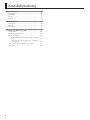 2
2
-
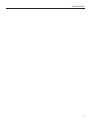 3
3
-
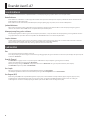 4
4
-
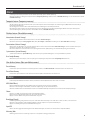 5
5
-
 6
6
-
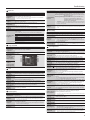 7
7
-
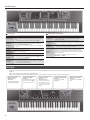 8
8
-
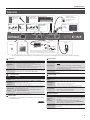 9
9
-
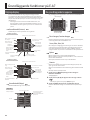 10
10
-
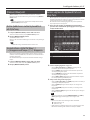 11
11
-
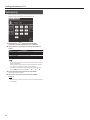 12
12